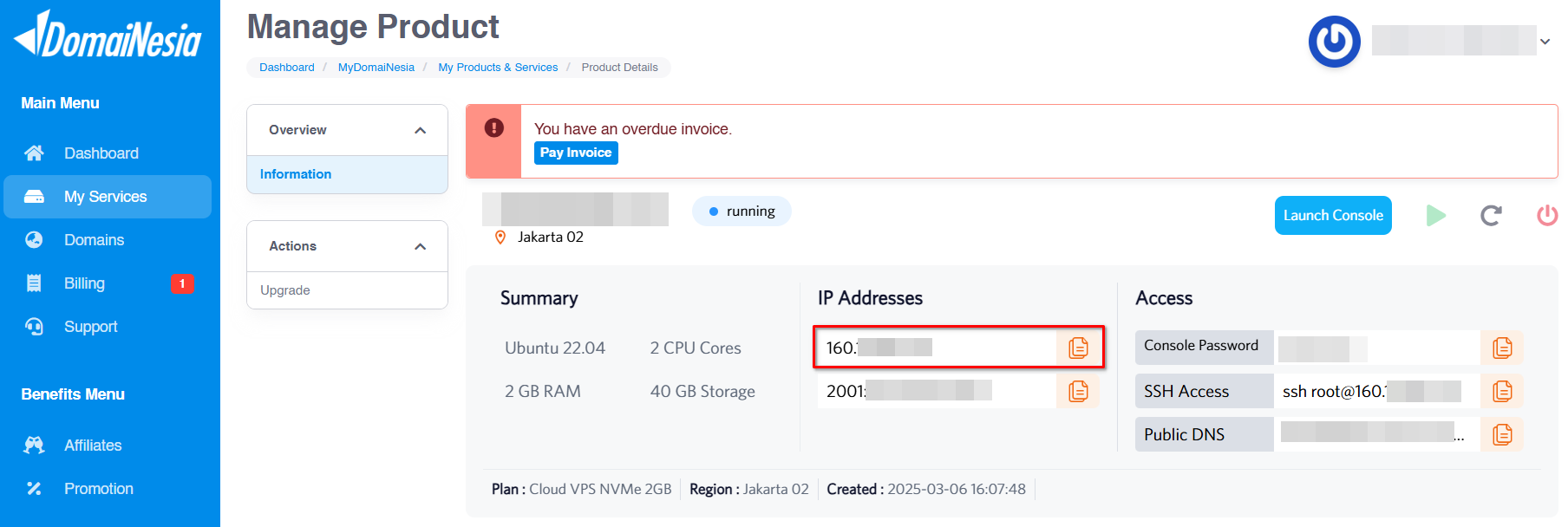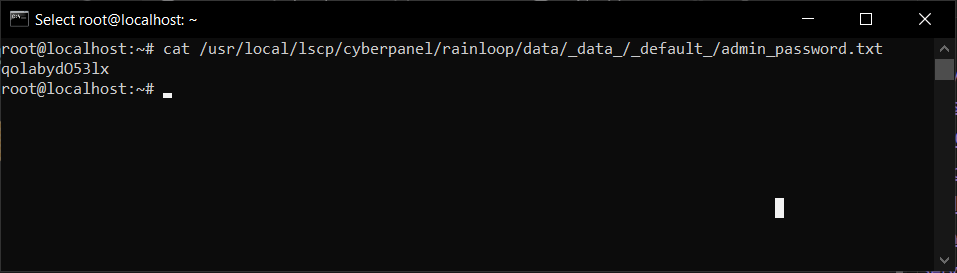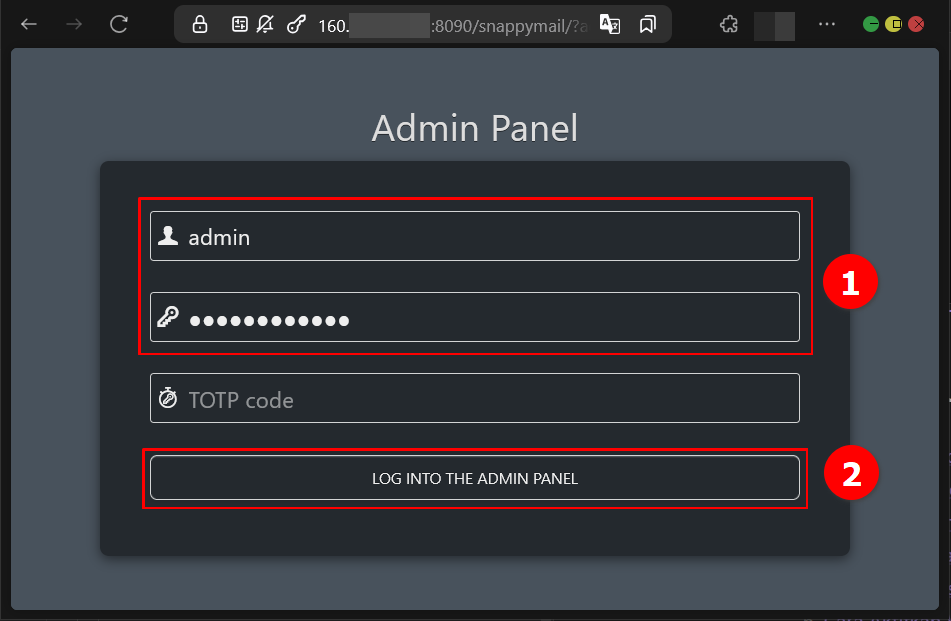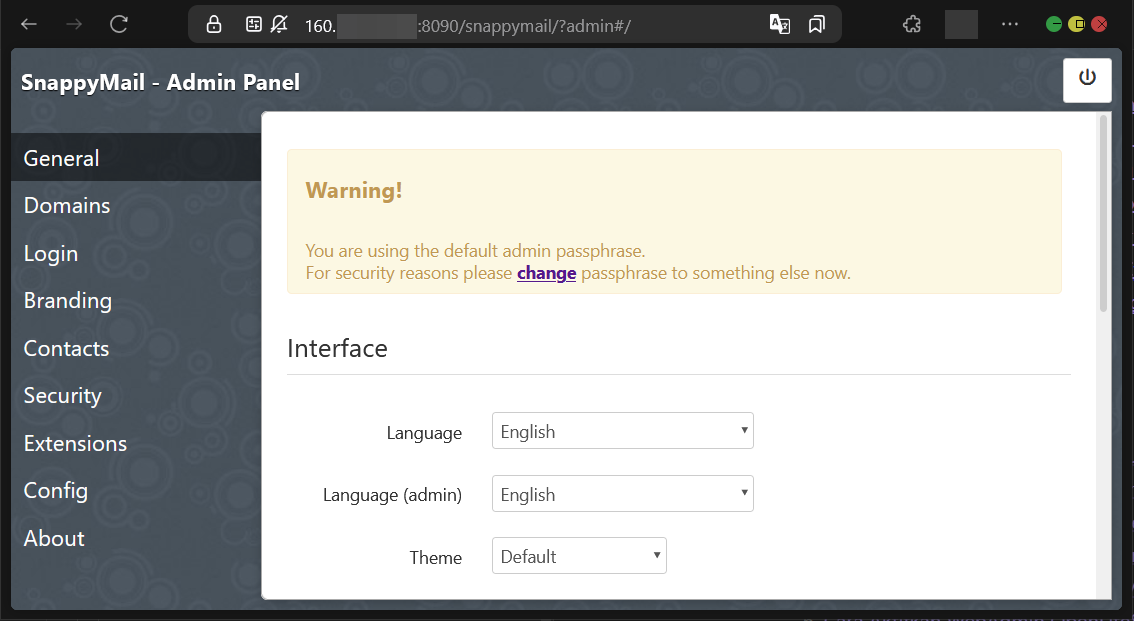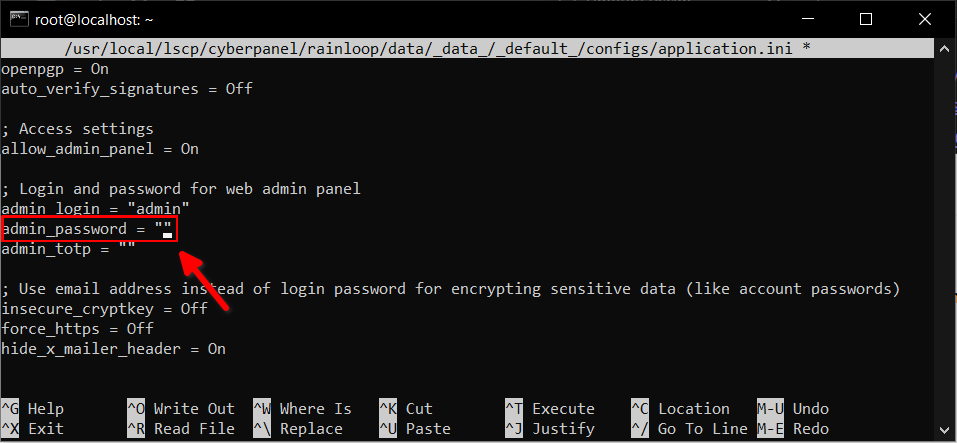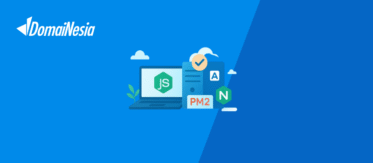Cara Mengakses Admin Mail Server di CyberPanel SnappyMail
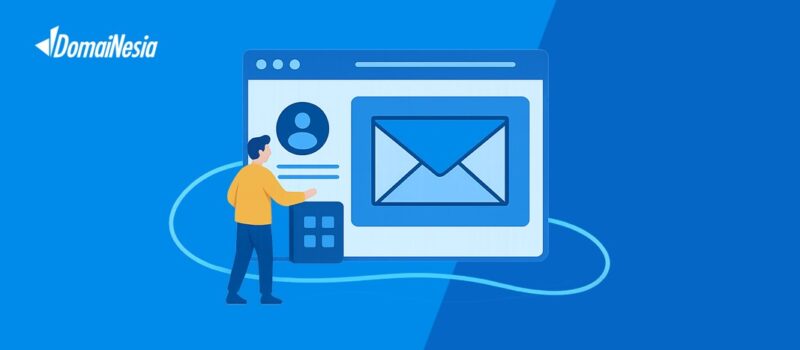
Hai DomaiNesians! Mengelola admin mail server di CyberPanel bisa menjadi tugas yang menantang, terutama saat perlu mengakses panel admin untuk pengaturan lanjutan. Untungnya, CyberPanel menyediakan fitur SnappyMail, sebuah solusi webmail yang ringkas dan efisien untuk mengelola email. Dengan SnappyMail, kita bisa mengatur berbagai aspek layanan email tanpa perlu instalasi tambahan. Artikel ini akan memandu langkah demi langkah untuk mengakses admin mail server di CyberPanel melalui SnappyMail, sehingga pengelolaan email menjadi lebih mudah dan terjangkau.
Mengapa Butuh Akses Admin Mail Server?
Admin mail server di CyberPanel adalah panel kontrol yang memungkinkan pengelola server untuk mengatur layanan email, seperti pengaturan domain, akun pengguna, keamanan, dan fitur webmail. Panel ini memberikan kendali penuh atas infrastruktur email, memastikan semua fungsi berjalan lancar.
SnappyMail, sebagai fitur bawaan CyberPanel, memperkaya kemampuan mail server dengan antarmuka webmail yang sederhana namun fungsional. Fitur ini terintegrasi langsung dengan CyberPanel, sehingga kita tidak perlu menginstal perangkat lunak tambahan. SnappyMail menawarkan kemudahan bagi pengguna biasa untuk mengakses email, sekaligus menyediakan panel admin untuk pengaturan tingkat lanjutan seperti pengelolaan DNS atau konfigurasi VPS.
SnappyMail merupakan fork dari RainLoop, yang sebelumnya digunakan sebagai aplikasi webmail di CyberPanel. Pada versi terbaru CyberPanel, RainLoop telah digantikan oleh SnappyMail untuk memberikan pengalaman yang lebih optimal. Oleh karena itu, jika kita menemukan file atau direktori bernama RainLoop di server, jangan bingung, karena ini adalah bagian dari transisi ke SnappyMail.
Karena SnappyMail sudah menjadi bagian dari CyberPanel, proses konfigurasi awal menjadi lebih praktis. Namun, akses ke panel admin SnappyMail tidak tersedia langsung melalui antarmuka grafis (GUI) CyberPanel. Untuk mengaksesnya, kita perlu menggunakan Terminal dan merujuk pada dokumentasi SnappyMail. Meski terdengar teknis, panduan dari DomaiNesia ini dirancang untuk menyederhanakan proses tersebut, sehingga lebih mudah dipahami.
SnappyMail juga mendukung branding kustom untuk webmail, seperti menambahkan logo atau warna sesuai identitas perusahaan. Untuk pengguna biasa, SnappyMail menyediakan pengaturan dasar seperti pengelolaan folder email, filter pesan, dan pengaturan tanda tangan. Namun, untuk kebutuhan lebih kompleks, akses admin menjadi sangat penting.
Berikut adalah beberapa skenario di mana akses admin SnappyMail sangat berguna:
- Mengubah pengaturan SMTP untuk memastikan pengiriman email lancar.
- Mengelola akun email pengguna, termasuk menambah atau menghapus akun.
- Mengaktifkan plugin tambahan, seperti fitur penggantian kata sandi untuk pengguna.
- Memantau log email untuk mendeteksi masalah pengiriman atau penerimaan.
Tanpa akses admin SnappyMail, beberapa risiko berikut bisa muncul:
- Ketidakmampuan memperbaiki masalah pengiriman email karena keterbatasan akses.
- Penumpukan email spam akibat kurangnya pengaturan filter tingkat server.
- Kesulitan mengelola akun pengguna saat jumlah pengguna meningkat.
- Keterbatasan kustomisasi webmail untuk kebutuhan bisnis.
Fitur admin SnappyMail menyediakan solusi untuk skenario-skenario tersebut, memungkinkan pengelolaan email yang lebih efisien dan aman.
Mengakses Dashboard CyberPanel
Nah, DomaiNesians! Setelah memahami pentingnya akses admin SnappyMail, saatnya memulai langkah praktis. Proses ini dimulai dengan mengakses dashboard CyberPanel, yang menjadi pintu masuk utama untuk pengelolaan server.
Panduan ini menggunakan CyberPanel versi 2.4 dengan lisensi gratis. Perlu diperhatikan bahwa antarmuka mungkin sedikit berbeda jika kita menggunakan versi berbayar atau versi lain. Bagi yang belum memiliki VPS atau hosting, segera jelajahi Paket Hosting DomaiNesia atau Cloud VPS Termurah di DomaiNesia untuk memulai.
Untuk mengakses CyberPanel, kita perlu mengetahui alamat IP VPS terlebih dahulu. IP ini dapat dilihat di Dashboard VPS MyDomaiNesia. Setelah mendapatkan IP, tambahkan port 8090 pada browser, misalnya https://192.168.1.1:8090. Masukkan nama pengguna dan kata sandi CyberPanel untuk masuk ke dashboard.
Mendapatkan Akses Sandi Admin SnappyMail
Sandi untuk mengakses admin SnappyMail tidak sama dengan sandi dashboard CyberPanel. Untuk mendapatkannya, kita perlu mengakses file konfigurasi di server melalui Terminal.
Kita bisa mengakses Terminal VPS menggunakan SSH. Di Dashboard MyDomaiNesia, terdapat perintah SSH yang bisa digunakan. Alternatifnya, gunakan fitur Console di dashboard untuk akses langsung. Setelah masuk ke Terminal, jalankan perintah berikut untuk melihat sandi admin SnappyMail:
|
1 |
cat /usr/local/lscp/cyberpanel/rainloop/data/_data_/_default_/admin_password.txt |
Perintah ini akan menampilkan kode acak yang merupakan sandi admin SnappyMail. Salin kode tersebut, karena akan digunakan pada langkah berikutnya.
Mengakses Halaman Admin SnappyMail
Untuk masuk ke panel admin SnappyMail, buka browser dan akses URL https://[nama domain]:8090/snappymail/?admin/, ganti [nama domain] dengan domain atau IP VPS. Halaman ini akan menampilkan antarmuka “Admin Panel”.
Pada halaman login, masukkan nama pengguna admin dan sandi yang telah disalin dari Terminal. Klik tombol “Log Into The Admin Panel” untuk masuk.
Setelah berhasil login, kita akan dibawa ke dashboard admin SnappyMail. Di sini, kita bisa mengelola pengaturan email, plugin, dan lainnya. Penting untuk segera mengganti sandi default. Pada jendela pemberitahuan “Warning!”, klik tombol “Change” untuk memperbarui sandi dengan yang lebih aman.
Jika Lupa Sandi Admin SnappyMail
Jika suatu saat lupa sandi admin SnappyMail, jangan khawatir. SnappyMail tidak menyediakan fitur “Lupa Password” di antarmuka GUI, tetapi kita bisa memulihkannya melalui Terminal.
Akses kembali Terminal VPS menggunakan SSH, seperti langkah sebelumnya. Untuk mereset sandi, hapus file sandi utama dengan perintah berikut:
|
1 |
rm -f /usr/local/lscp/cyberpanel/rainloop/data/_data_/_default_/admin_password.txt |
Selanjutnya, buka file pengaturan SnappyMail dengan perintah:
|
1 |
nano /usr/local/lscp/cyberpanel/rainloop/data/_data_/_default_/configs/application.ini |
Di file ini, cari variabel admin_password. Gunakan fitur pencarian dengan menekan Ctrl+W dan ketik admin_password. Jika ditemukan, hapus nilai variabel tersebut, misalnya dari $3sad@1 menjadi “”.
Simpan perubahan dengan menekan Ctrl+X, ketik Y, lalu tekan Enter. Kembali ke browser dan akses kembali URL admin SnappyMail: https://[nama domain]:8090/snappymail/?admin/. Untuk mendapatkan sandi baru, jalankan lagi perintah:
|
1 |
cat /usr/local/lscp/cyberpanel/rainloop/data/_data_/_default_/admin_password.txt |
Hasil dari sandi yang dibuat akan mirip seperti saat kita menjalankan perintah tersebut pada langkah pertama.
Berhasil Mengakses Admin SnappyMail!
Selamat DomaiNesians, kita telah berhasil mengakses panel admin SnappyMail di CyberPanel! Dengan panduan ini, pengelolaan mail server menjadi lebih mudah, mulai dari mendapatkan sandi admin hingga mereset sandi jika lupa. SnappyMail memberikan kendali penuh atas layanan email, memastikan operasional yang lancar dan aman.
Manfaatkan fitur-fitur SnappyMail seperti pengaturan domain, filter spam, dan manajemen pengguna untuk meningkatkan efisiensi. Pastikan keamanan dengan memperbarui sandi secara berkala dan memanfaatkan autentikasi dua faktor. Selain pada Admin SnappyMail, kita juga perlu memastikan bahwa keamanan diluar mail server juga diamankan terutama akun pada CyberPanel itu sendiri dikarenakan halaman tersebut merupakan pusat kontrol dari semua panel terutama mail server yang saat ini digunakan.
Jangan lupa untuk terus menjelajahi fitur – fitur yang ada pada admin SnappyMail sehingga penggunaan mail server pada CyberPanel menjadi semakin optimal. Semoga artikel ini membantu dalam mengelola email server dengan percaya diri. Sampai jumpa di artikel dan panduan DomaiNesia berikutnya! untuk artikel, tips, dan panduan yang menarik lainnya.